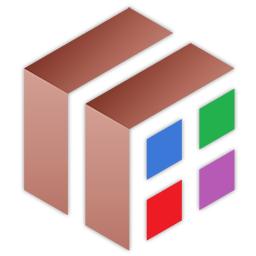
软件介绍
AxGlyph是一款功能强大、专业好用的矢量绘图软件,该软件支持图片图片添加、屏幕截图、图层创建、图片导入导出等多种功能,可以帮助用户进行简单专业的矢量图编辑设计,通过该软件用户可以进行图层创建进行矢量图自由编辑,也可通过该软件进行矢量图导入进行修改编辑,完成矢量图编辑或者设计后可以直接以各种格式导出软件;AxGlyph这款矢量绘图软件功能丰富、种类多样,内置有滚动式符号面板、多底色面板、符号定制和多种字体编辑等多种快捷键工具,点击即可进行使用,同时该软件还支持自由矢量画笔、混合矢量路径和矢量漫水填充等多种功能,是一款非常强大的多功能矢量绘图工具。
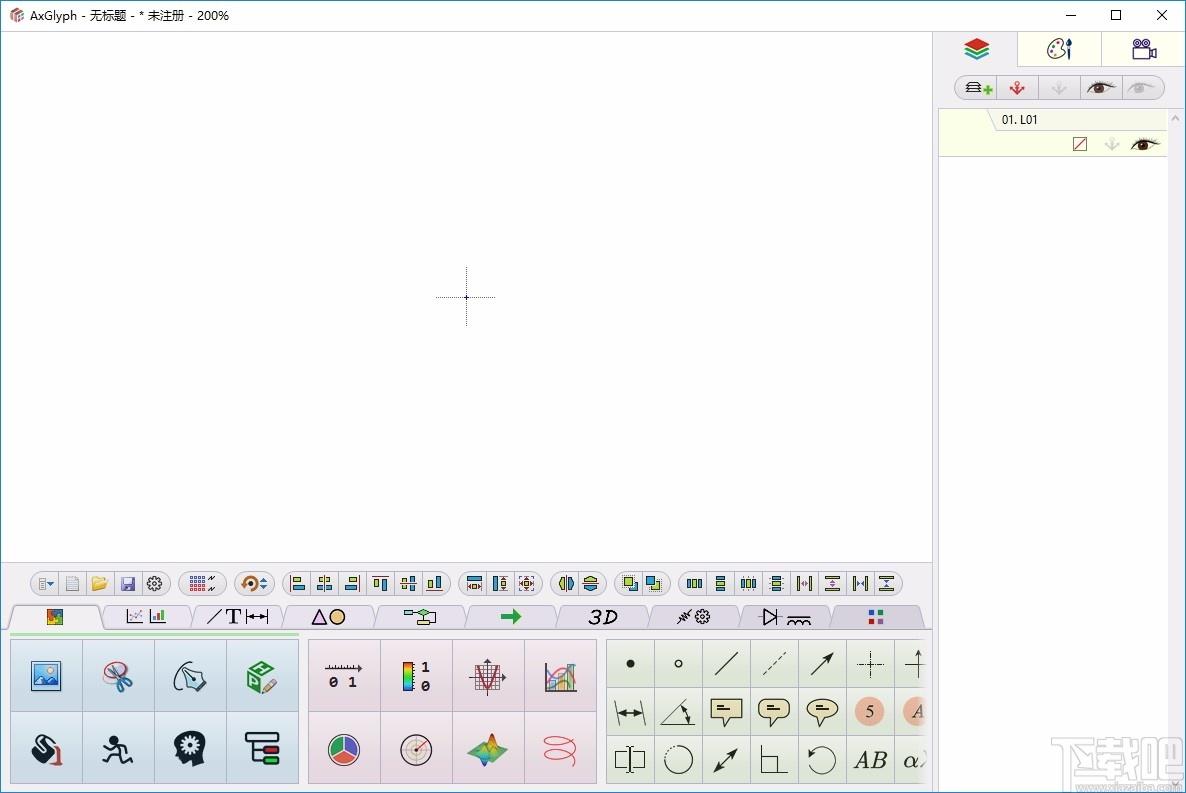
软件功能
滚动式符号面板,多底色、面板符号定制和分页顺序调整
格式化图形,通过节点控制可获取丰富的变形
支持自由矢量画笔、混合矢量路径和矢量漫水填充
整合精简版的AxMath*,可方便的在图形中嵌入数学公式
支持自由定义的磁力点阵,便于精确或半精确化绘图
支持流程图、曲线图、圆饼图绘制
支持插图编号及引用管理(MSOffice插件)
支持OLE嵌入,可作为WORD、WPS等文字处理软件的插件使用
矢量输出,可直接用于打印或出版
可输出为BMP、JPG、PNG、GIF等常见图片格式
支持图片抓取
软件特色
1、AxGlyph界面干净简洁、简单易用
2、支持设置图形面板的外观及颜色
3、支持系统定义的固定快捷键
4、支持语法提示、数据参数显示等
5、支持表达式识别及字体自动校正
6、可以进行字体的设置与公式样式
7、支持快速矩阵模板、矩阵自动填充及分块
8、支持图像大小自定义调整修改
9、可以对图像、颜色、重影、外观等进行调整
使用方法
1、完成软件下载双击.exe文件弹出软件语言显示设置弹框,点击选择语言即可成功设置
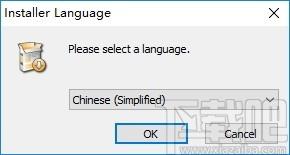
2、完成软件语言显示即可进行软件安装,完成软件安装后点击完成按钮即可关闭弹框
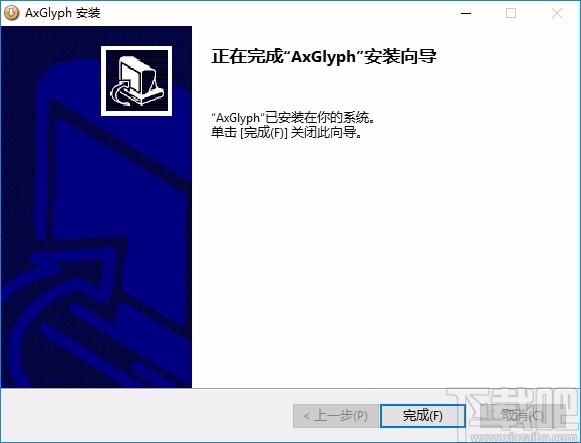
3、双击软件进入软件矢量绘图软件操作界面,该界面可以添加图片或者进行矢量图设计
4、点击图片按钮弹出图片管理弹框,点击选择图片即可将图片添加到软件上
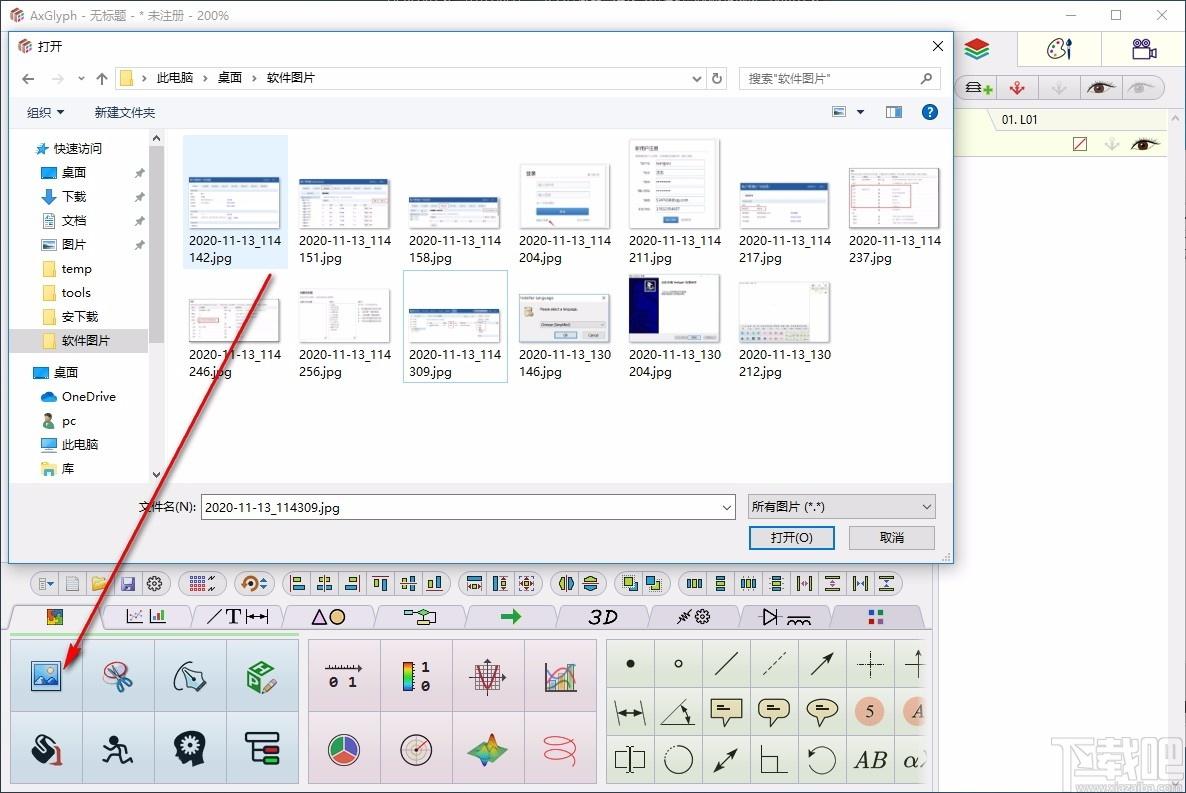
5、点击截图按钮可以对屏幕进行截图并显示到软件上进行编辑
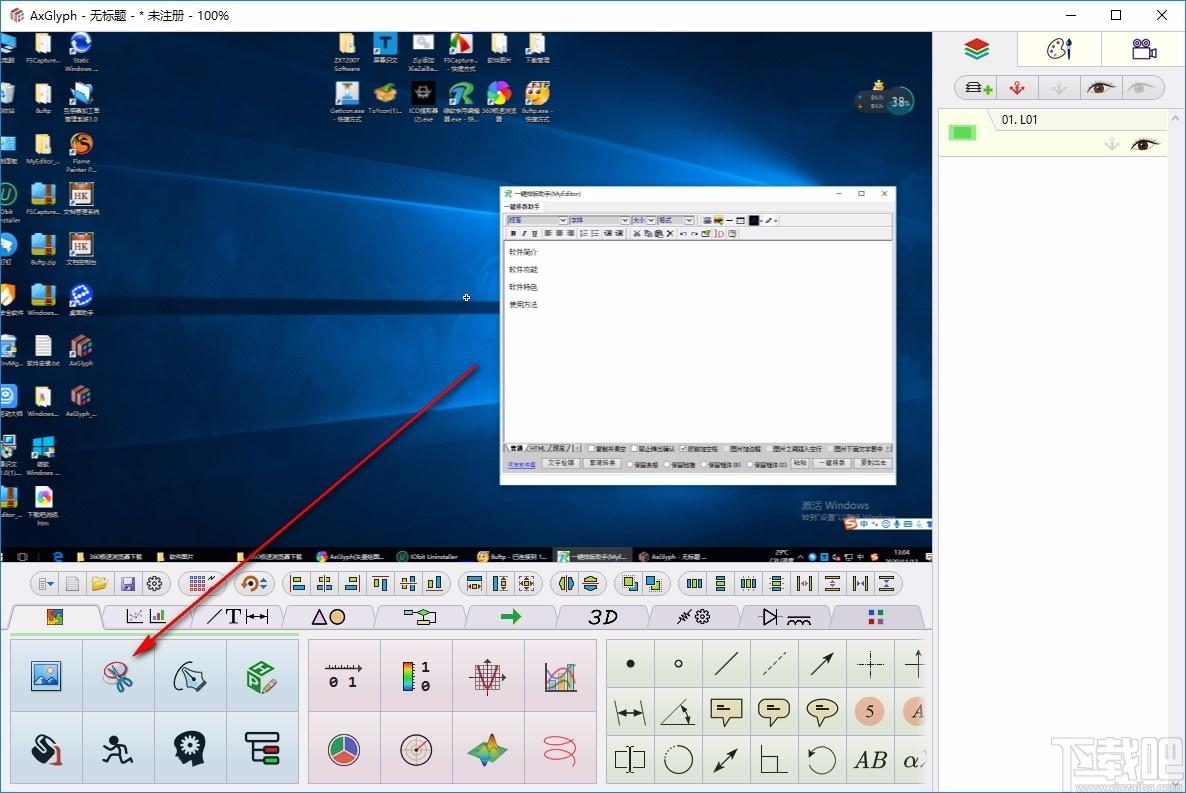
6、点击钢笔工具可以对矢量图进行划线操作
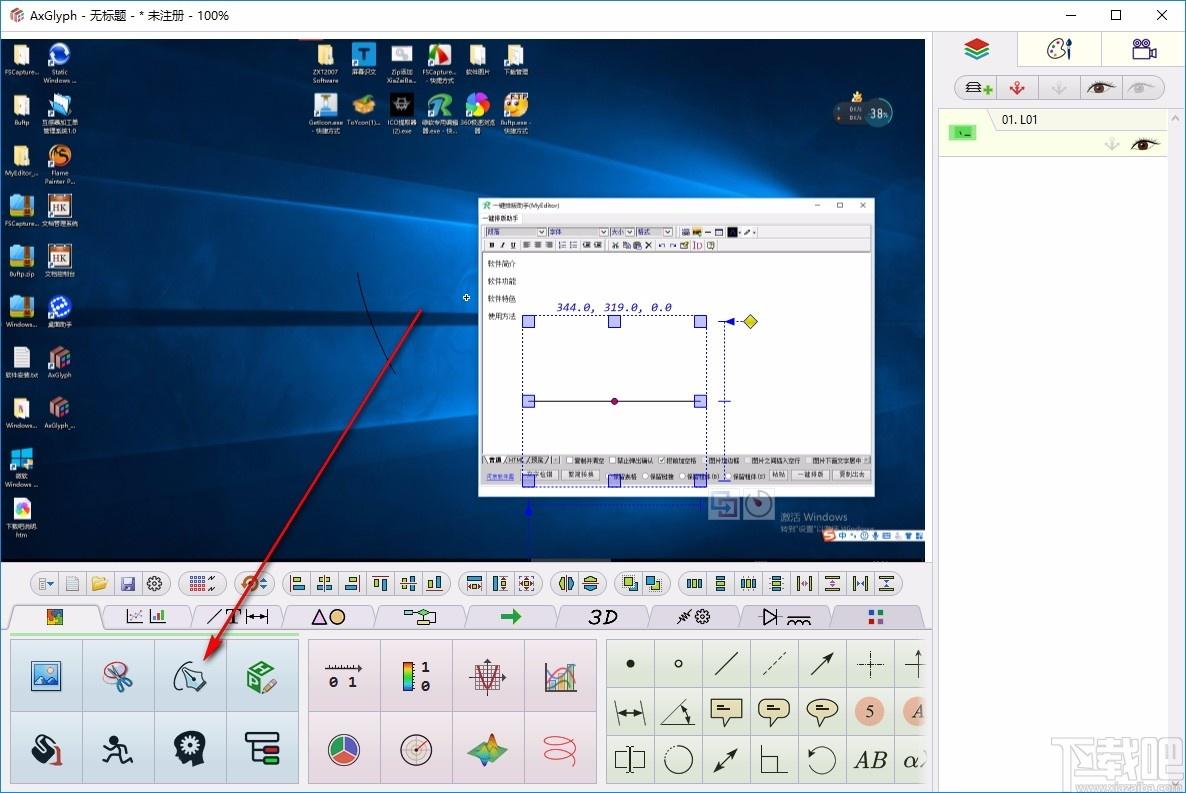
7、点击图像即可将图像添加到矢量图编辑界面上
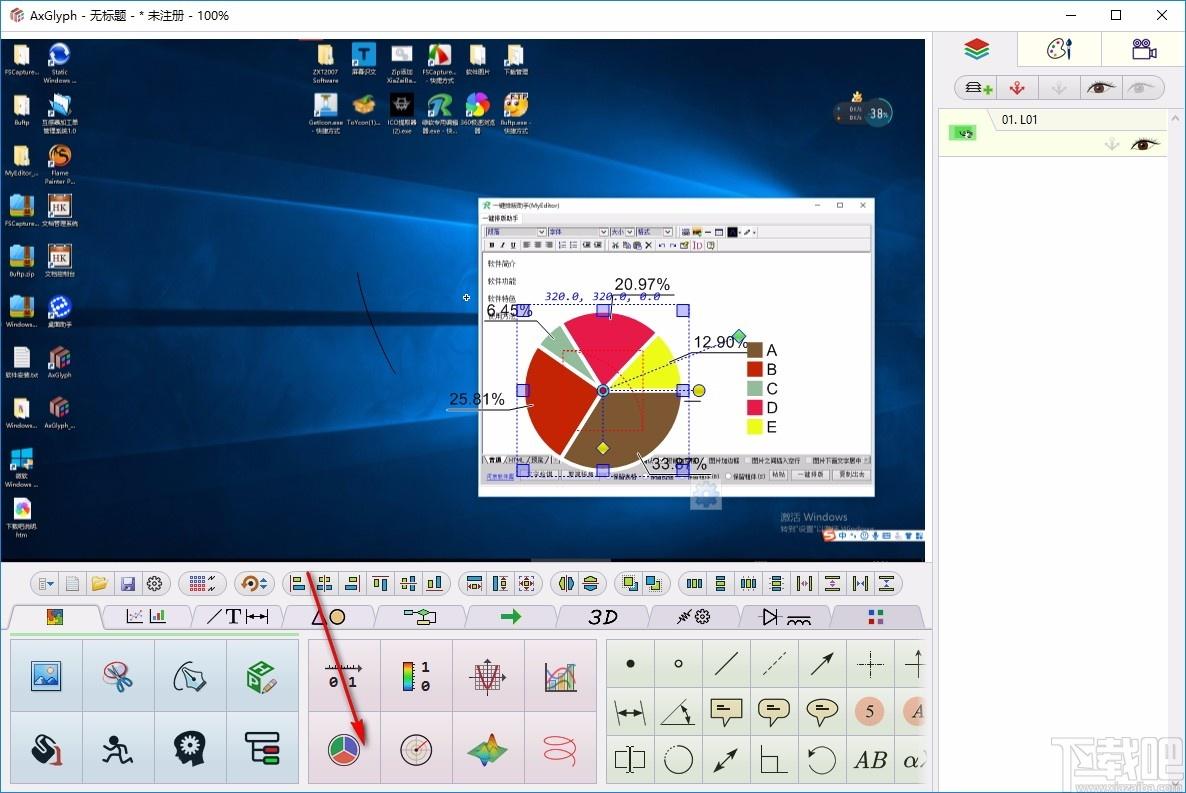
8、点击矢量图编辑工具栏按钮可以对矢量图进行编辑
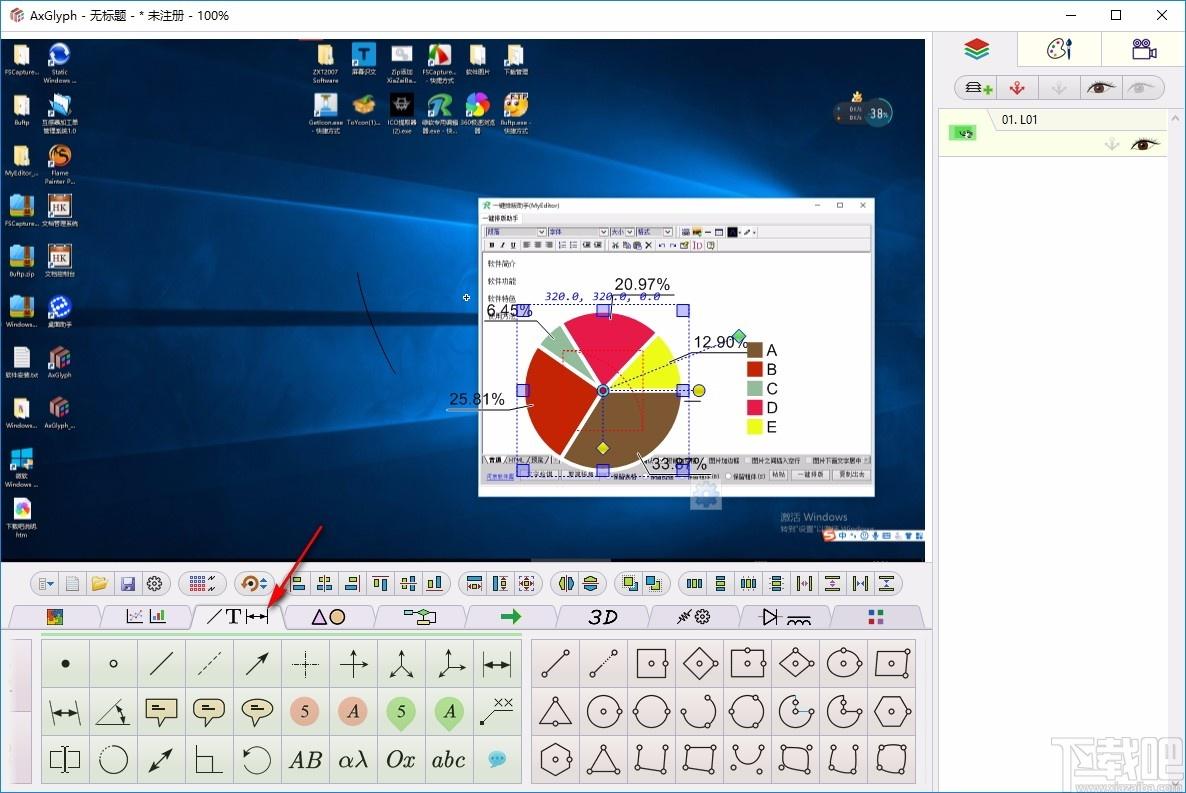
9、点击线条按钮进入线条轮廓编辑设置界面可以进行矢量图填充设置
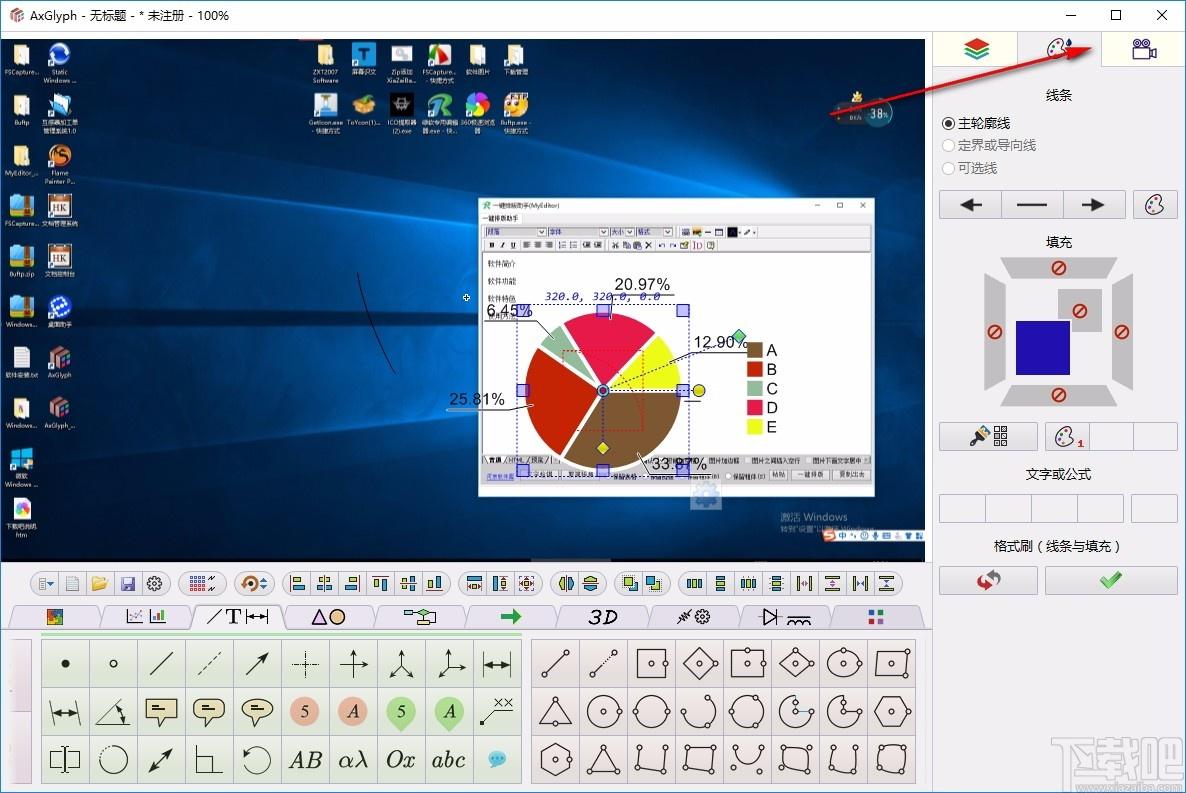
10、点击录像按钮弹出动画时序录像设置弹框,该弹框可以进行动画时序添加设置
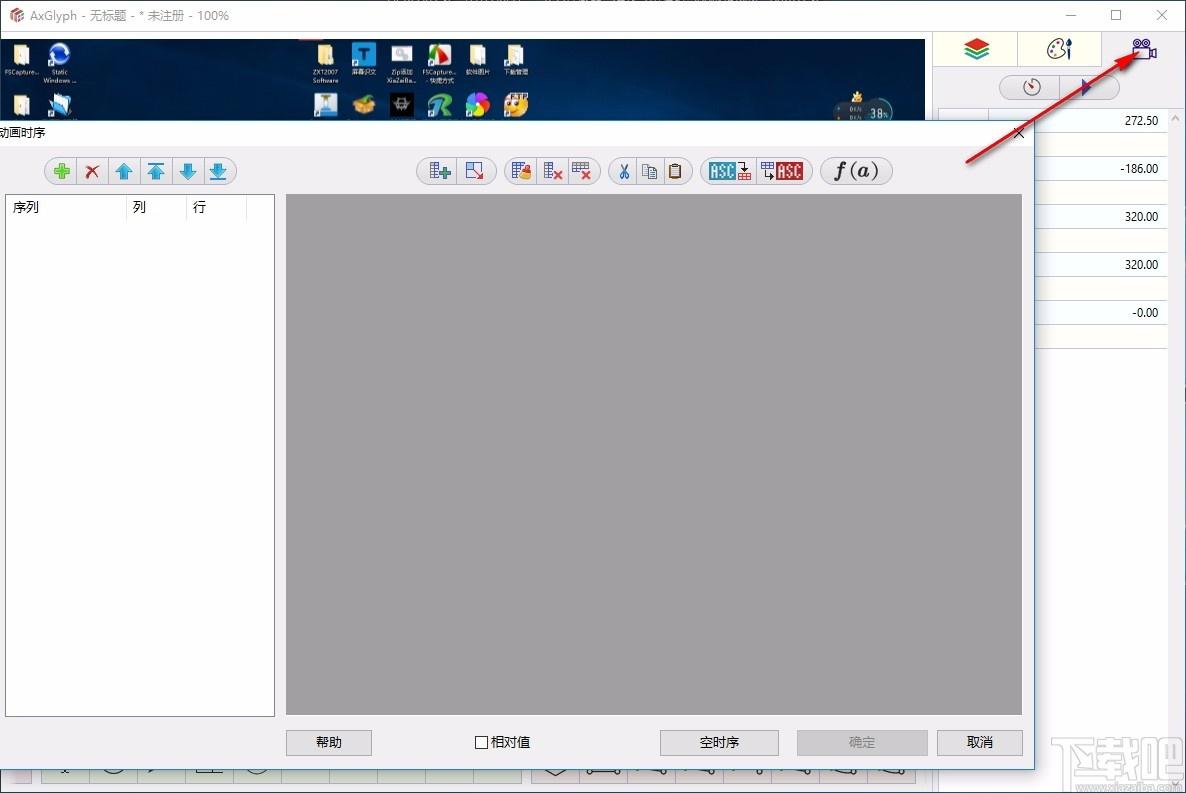
11、点击设置按钮弹出软件设置弹框,该弹框可以进行笔画笔刷、快捷键等进行设置
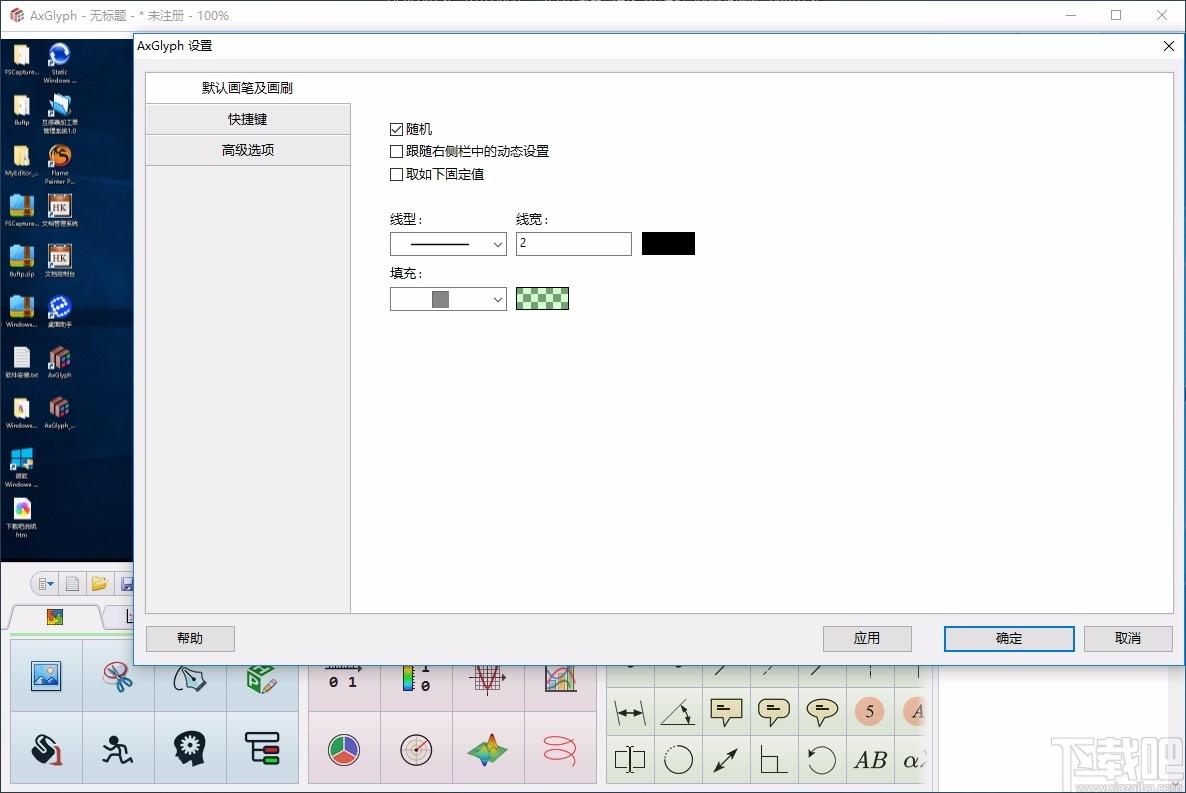
12、点击保存按钮即可进入图片保存界面,点击选择保存路径即可即可进行矢量图保存
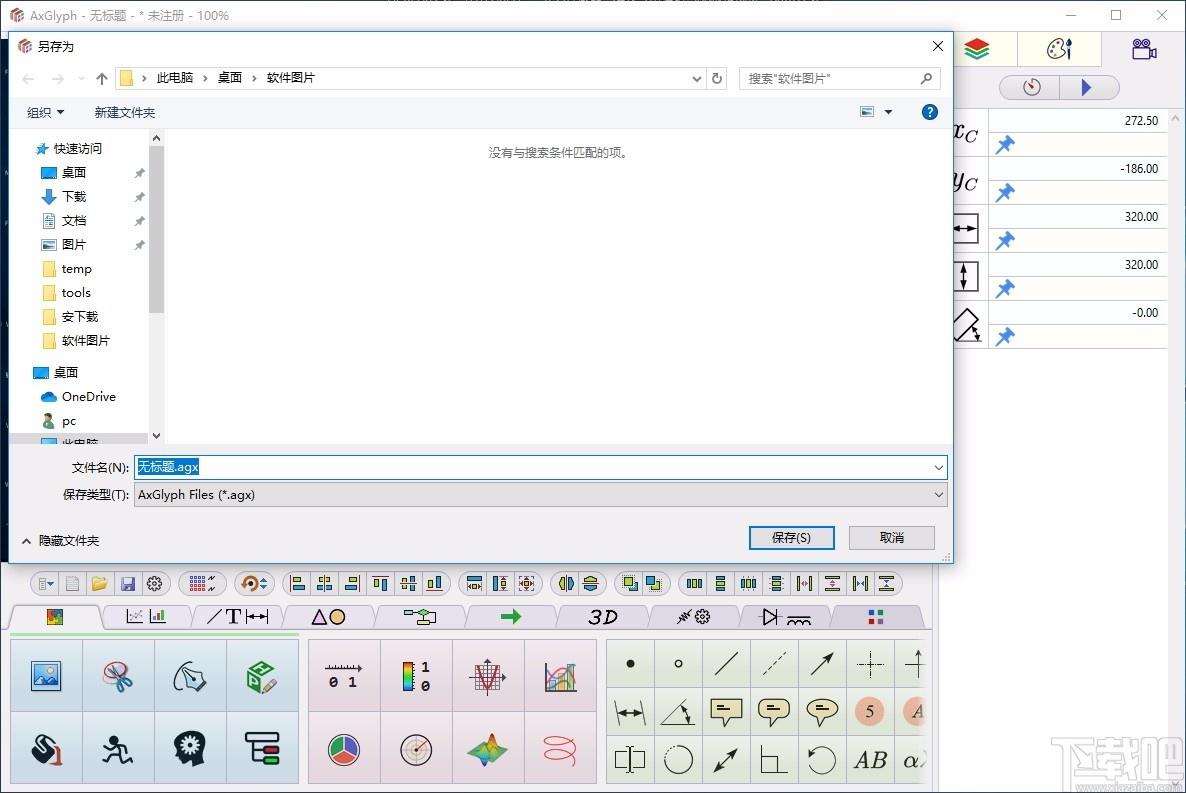
常见问题
Q-01.安装AxGlyph时安全软件报警或导致安装失败
AxGlyph的第一个版本发布于2016年,安全软件对新软件可能会比较敏感,以致在安装过程中会给出警告,甚至导致安装失败。
安装失败的主要表现是AxGlyph或Register无法启动运行,或者在WORD上的插件无法运行。当出现这种情况时,建议你暂时关闭安全软件,重新安装AxGlyph。在官方网站(http://www.amyxun.com)下载的安装包我们保证是安全的。为防万一,建议您在安装之前先利用杀毒软件对安装包进行检测。AxGlyph软件的安装和运行需要读写系统的注册表,若杀毒软件因此而报警,请选择“允许所有操作”或类似的选项。
Q-02.在WORD中AxGlyph插图显示为{EMBEDAxGlyph.Document}
这种现象与WORD的一项显示设置有关,修复请按如下步骤操作:
1.在WORD的工具栏中点击“文件”分页,然后点击“选项”;2.在选项对话框的左侧导航栏中找到“高级”分类页;3.在“显示文档内容”选项组中找到“显示域代码而非域值”并去掉其勾选。您也可以直接用快捷键Alt+F9切换此选项。
Q-03.AxGlyph插图在WORD文档中显示为一个空方框或者底纹框
此处所指的“空方框”实际上是MSWORD的一种显示特性,称为“图片占位符”。可以用来节省计算机的内存空间。特别是当编辑一个含有很多图片的大文档时,此选项可节省大量内存,从而让WORD的滚动和翻页更加流畅。在WORD中双击此空方框,插图会临时性的正常显示,而且AxGlyph也会正常弹出,进入编辑。另外,显示为空方框也不影响文档的正常打印。如果您不希望使用这种特性,可以按照如下步骤进行关闭:
1.在WORD的工具栏中点击“文件”分页,然后点击“选项”;2.在选项对话框的左侧导航栏中找到“高级”分类页;3.在“显示文档内容”选项组中找到“显示图片框”并去掉其勾选。
而“底纹框”是MSWORD的另一种显示特性,称为“域底纹”,此特性可便于用户查
找包括AxGlyph插图在内的OLE对象。如果您不希望使用这种特性,可以按照如下步骤进行
关闭:
1.在WORD的工具栏中点击“文件”分页,然后点击“选项”;2.在选项对话框的左侧导航栏中找到“高级”分类页;3.在“显示文档内容”选项组中找到“域底纹”列表控件,在列表中选择“不显示”或者“选取时显示”。
Q-04.已安装AxGlyph,但Office上找不到插件或插件无法工作
首先检查一下Office的版本是否过低,AxGlyph仅支持在Office2010及以上版本中运行
AxGlyph插件。
第二个原因是在安装AxGlyph时,系统中有正在运行的WORD或EXCEL进程,这种情况下,在AxGlyph安装过程中将会提示插件安装错误。解决方案:退出所有WORD和EXCEL进程并重新安装。
第三种原因一般伴随错误提示。当您在WORD文档中插入一个插图或通过双击的方式编辑插图时,弹出代号为4198的错误信息,或者弹出消息框提示“用于创建此对象的程序是XXX。您的计算机尚未安装此程序或此程序无响应。若要编辑此对象,请安装XXX或确保XXX中的任何对话框都已关闭。”请尝试以下步骤来予以修复:
1.在WORD工具栏中点击“文件”分页,然后点击“选项”;2.在选项对话框的左侧导航栏中找到“加载项”分类页;3.在“加载项”分类页的下方,找到“管理”,并在其后面的列表控件中选择“禁用项目”,然后点击按钮“转到…”。打开“禁用项目”对话框;4.在“禁用项目”对话框列表中选中“AxGlyph.dotm”,然后点击“启用”按钮。
若AxGlyph.dotm已经设置了启用,但问题仍然存在,请尝试如下步骤:
1.在WORD工具栏中点击“文件”分页,然后点击“选项”;2.在选项对话框的左侧导航栏中找到“信任中心”分类页;3.在“信任中心”分类页中点击按钮“信任中心设置…”打开信任中心对话框;4.在“信任中心”对话框左侧的导航栏中选中“宏设置”;5.在“宏设置”中选择“禁用无数字签署的所有宏”或“启用所有宏”。
若以上措施仍未解决问题,则考虑第四种可能的原因是AxGlyph安装后没能正确的在系统中注册OLE服务接口。默认情况下,AxGlyph的安装程序在完成安装后会以管理员权限调用新安装的AxGlyph自动运行,其目的就是在系统中注册AxGlyph的OLE服务接口。Win系统本身的一些安全机制或第三方安全软件有可能阻止AxGlyph的自动运行,从而导致AxGlyph的服务接口未能正确注册。
对于这种情形,只需要以管理员方式运行一次AxGlyph即可解决,注意只需要运行一次即可,而不是设置AxGlyph永久性的以管理员方式运行。
第五种可能的原因也与Win系统权限有关,也即:如果您设置了AxGlyph永久性的以管理员方式运行,而没有设置WORD也拥有同样的权限,也会导致在WORD中无法插入或编辑插图。必须保证作为调用者的WORD的运行权限不低于被调用者AxGlyph。
还有另外一种情形,在出现上述问题的同时伴随有“‘VBE6EXT.OLB’不能被加载。”的提示。VBE6EXT.OLB是VisualBasic的扩展程序,它是运行Office的VBA所必须的一个文件。出现此提示的原因多半是此文件意外被破坏,或者Office安装时未能正确安装此模块。您可以尝试重新安装Office来修复。或者参照http://www.zh2013.com/post/20150508.html进行手动修复。
Q-05.如何将AxGlyph的插件菜单在MSWORD中临时性移除
1.在WORD工具栏中点击“文件”分页,然后点击“选项”;2.在选项对话框的左侧导航栏中找到“加载项”分类页;3.在“加载项”分类页的下方,找到“管理”,并在其后面的列表中选择“模板”,然后点击按钮“转到…”。打开“模板和加载项”对话框;4.在“模板和加载项”对话框列表中,去掉“AxGlyph.dotm”的勾选。
Q-06.如何将AxGlyph的插件菜单在MSWORD中永久性移除
退出所有的WORD进程,进入系统AppData中的WORD的启动文件夹,删除模板文件AxGlyph.dotm。您可以在硬盘的系统分区中搜索此文件并删除。
Q-07.在WORD中弹出的AxGlyph对话框含有警告内容
警告内容:“为保护你的安全,你的Web浏览器已经限制此文件显示可能访问你的计算机的活动内容。单击此处查看选项…”。
AxGlyph插件中采用了HTML对话框,如果您系统的IE安全等级设置为最高,则会弹出此警告。解决方法是将安全等级设置为IE推荐的标准(中高)即可。AxGlyph插件的活动内容都是安全的。
Q-08.插入到WORD文档中的插图发生了变形(伸长或压扁)
此问题一方面可能是用户无意中对插图进行了边界拖曳,导致了变形。另一方面,是由于MS-WORD的一个历史久远的、至今未解决的Bug。其表现是:在编辑中所有插图正常,但一旦保存再次打开时,却发现插图发生了变形
解决办法:利用AxGlyph插件菜单“AxGlyph尺寸复位”命令()可一键恢复当前文档中的所有AxGlyph对象的尺寸比例。
Q-09.如何改变插图编号的字体或样式
在MSWORD中,AxGlyph的插图编号的字体及样式由一个名为“AGDisplayEquation”的预制样式确定。您可以通过修改此预制样式来改变插图编号的字体及样式式。请参考如下操作步骤:
1.在WORD工具栏中点击“开始”分页;2.点击“样式”组右下方的小箭头,打开样式列表(浮动或固定于右侧栏);3.在样式列表中找到“AGDisplayEquation”;4.点击此样式右侧的下拉箭头或点击鼠标右键,弹出菜单,在此菜单中点击“修改”;5.在弹出的“修改样式”对话框中,即可编辑插图编号的样式。
注意:“AGDisplayEquation”样式不会显示在WORDRibbon的顶部样式栏中,而且在您尚未插入第一个插图编号之前,此预制样式也不会出现在样式列表中。
Q-10.在某些应用程序中,插入的AxGlyph插图显示模糊
AxGlyph与一些程序尚存在兼容性问题。通过我们的努力,这种情况正在慢慢改善,越来越多的应用程序在升级后都能较好的兼容AxGlyph。建议您把此应用程序更新至最新版以尝试解决此类问题。显示模糊一般不会影响打印质量。
Q-11.AxGlyph界面上的图标太小看不清
这个问题在2k以致4k高分屏上较为突出。解决方法是:
1.在AxGlyph界面上右键点击符号面板,在弹出的快捷菜单中选择“外观设置”;2.在“外观设置”对话框中,勾选“使用大图标界面”;3.重新启动AxGlyph。
Q-12.在WORD中,AxGlyph的章节分隔标记导致文档目录混乱
如果您在文档某标题处插入了章节分隔标记,则会出现此问题。解决方法是把章节分隔编号放在各章节开头正文的段首处,也可放在段尾或者正文的其他位置,只要在第一个带编号插图的前面即可。
Q-13.WPS上的AxGlyph插件菜单无法使用
此问题一般是由于WPS个人版默认情况下未安装VBA组件导致的。有两种方法用于解决此问题:
1.将WPS升级为专业版;2.手动安装VBA组件,解决方案可参考:http://bbs.wps.cn/forum.php?mod=viewthread&tid=22563955&highlight=VBA
Q-14.AxGlyph在Windows10系统中无法运行
这是2017年5月前后Windows10更新包出现的一个Bug,导致包括AxGlyph在内的一些应用程序无法运行(点击无响应),出现这种情况时,请设置AxGlyph以兼容Win8的方式运行。一般情况下,AxGlyph在安装之后会自动以管理员方式运行一次,用于在系统中注册OLE控件。若您安装AxGlyph之后未能自动运行,可能也是因上述问题引起的,这时候除了需要设置兼容方式之外,还需要手动以管理员方式运行AxGlyph一次,后面就可以正常使用了。
Q-15.在Win10系统上,点击AxGlyph的一些菜单或控件无响应
表现为AxGlyph中的一些菜单、按钮或控件点击无响应,看起来就像是失灵了一样。如果您的操作系统是经Win7或Win8升级的Win10系统,会有可能出现该问题。至少到目前为止,Win10还远非一个值得信赖的稳定的操作系统。
解决方法是以Win8或Win7兼容方式运行AxGlyph。具体操作方法如下:
1.在桌面上或者系统的“开始”菜单中,右键点击AxGlyph图标,选择“属性”;2.在“属性”对话框中,找到“兼容性”分页;3.勾选“以兼容方式运行”,并在下方列表中选择Win7或Win.
Q-16.在WORD文档中的AxGlyph对象无法双击打开编辑
表现为:当您打开一个之前保存的包含有AxGlyph对象的WORD文档时,发现其中的若干AxGlyph对象不能通过双击的方式再次打开编辑了。这个故障通常出现在较大的WORD文档中,是WORD的自动保存导致的,也即,这是微软的一个bug。不仅AxGlyph对象,所有的OLE对象都会出现这样的问题,包括微软自己的EXCEL对象。
微软的建议是,当编辑大文档时,关闭自动保存功能,以习惯性的CTRL+S来替代。然而对于已经出现问题的OLE对象,截止目前,微软尚未提供任何修复工具。
请参考如下步骤关闭自动保存功能:
1.在WORD工具栏中点击“文件”分页,然后点击“选项”;2.在选项对话框的左侧导航栏中找到“保存”分类页;3.去掉“保存自动恢复信息时间间隔x分钟”的勾选。
更新日志
【AxGlyphV1.5】2018年9月5日更新:
增加启发式交互工具栏,图形设置更加直观方便;
修复emf文件插入缩放错
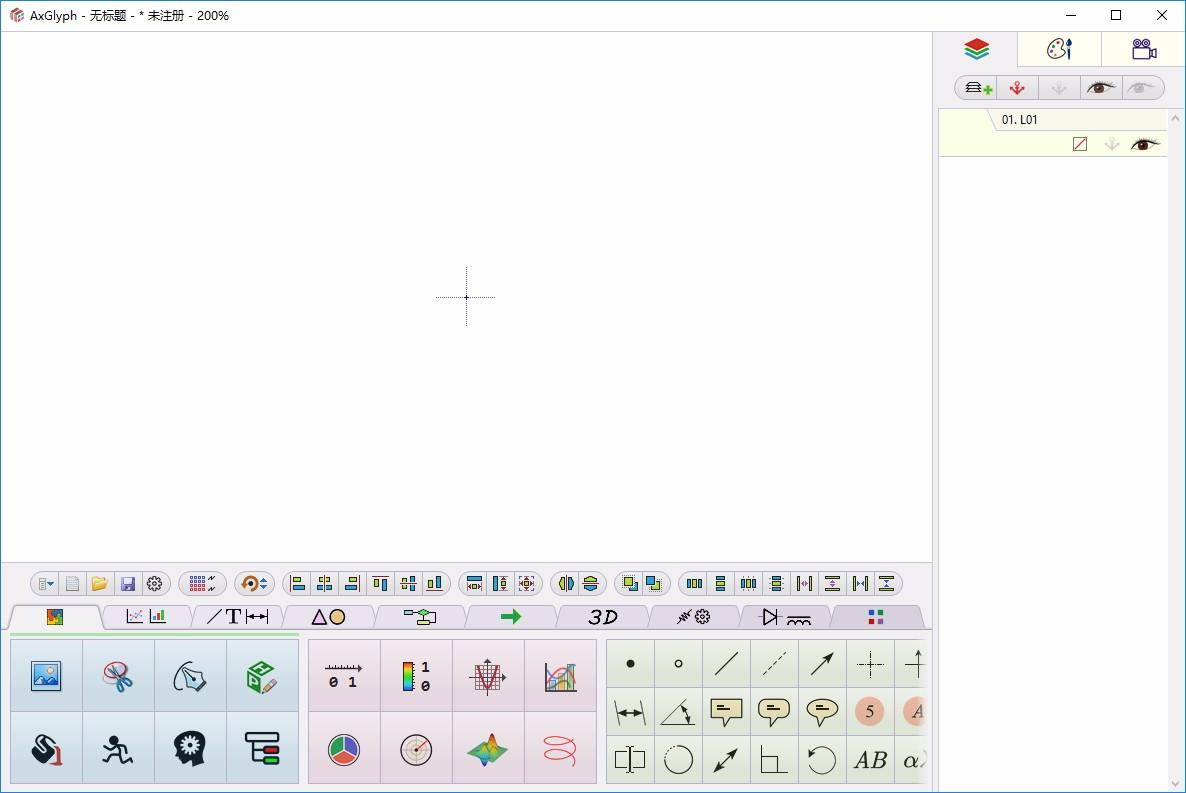
Tags:AxGlyph下载,矢量绘图软件,图像处理,数学绘图,画图软件
 阿P软件之我爱学拼音教育学习 / 81.43MB / 2016-3-22 / WinAll / /
阿P软件之我爱学拼音教育学习 / 81.43MB / 2016-3-22 / WinAll / / 小编点评:阿P软件之我爱学拼音是一款汉字学识.
下载 2015版初级经济师考试宝典(经济基础知识+人力资源管理)下载V11.0下载 考试系统 / 154.41MB / 2012-3-29 / Win8,Win7,WinXP / 简体中文 / 免费软件
2015版初级经济师考试宝典(经济基础知识+人力资源管理)下载V11.0下载 考试系统 / 154.41MB / 2012-3-29 / Win8,Win7,WinXP / 简体中文 / 免费软件 小编点评:软件介绍初级经济师考试宝典(经济基.
下载 图媒(图像处理工具)V9.0.0.0下载 图片处理 / 721.62MB / 2016-11-4 / Win8,Win7,WinXP / 简体中文 / 免费软件
图媒(图像处理工具)V9.0.0.0下载 图片处理 / 721.62MB / 2016-11-4 / Win8,Win7,WinXP / 简体中文 / 免费软件 小编点评:软件介绍图媒是一款图像隐写术软件,
下载 帕斯考通内分泌学医学高级职称考试题库下载V1.0.0.248下载 其他应用 / 969.32MB / 2017-4-26 / Win8,Win7,WinXP / 简体中文 / 共享软件
帕斯考通内分泌学医学高级职称考试题库下载V1.0.0.248下载 其他应用 / 969.32MB / 2017-4-26 / Win8,Win7,WinXP / 简体中文 / 共享软件 小编点评:软件介绍《帕斯考通内分泌学医学高级职称.
下载 期货交易计算器V1.0.0下载 其他应用 / 515.78MB / 2020-4-22 / Win8,Win7,WinXP / 简体中文 / 免费软件
期货交易计算器V1.0.0下载 其他应用 / 515.78MB / 2020-4-22 / Win8,Win7,WinXP / 简体中文 / 免费软件 小编点评:软件介绍期货交易计算器是非常专业的期货.
下载 绿网天下V2.0.38下载 其他应用 / 434.97MB / 2014-7-6 / Win8,Win7,WinXP / 简体中文 / 免费软件
绿网天下V2.0.38下载 其他应用 / 434.97MB / 2014-7-6 / Win8,Win7,WinXP / 简体中文 / 免费软件 小编点评:软件介绍绿网天下是一款科学管理、健康.
下载 宜都乐活app下载-宜都乐活 v2020.12.21 手机版生活服务 / 498.67MB / 2010-2-30 / /
宜都乐活app下载-宜都乐活 v2020.12.21 手机版生活服务 / 498.67MB / 2010-2-30 / / 小编点评:软件介绍宜都乐活是一款提供宜都本地.
下载 e通卡app下载-e通卡 v3.3.2 手机版生活服务 / 129.92MB / 2023-6-4 / /
e通卡app下载-e通卡 v3.3.2 手机版生活服务 / 129.92MB / 2023-6-4 / / 小编点评:软件介绍e通卡app是一款生活服务类.
下载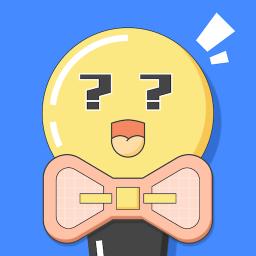 萌我变声器app下载-萌我变声器 v1.0 手机版生活服务 / 108.97MB / 2022-11-1 / /
萌我变声器app下载-萌我变声器 v1.0 手机版生活服务 / 108.97MB / 2022-11-1 / / 小编点评:软件介绍萌我变声器app是一款非常.
下载 考拉小匠app下载-考拉小匠 v3.0.8 手机版生活服务 / 628.42MB / 2023-3-10 / /
考拉小匠app下载-考拉小匠 v3.0.8 手机版生活服务 / 628.42MB / 2023-3-10 / / 小编点评:软件介绍考拉小匠是一个家装服务平台,涵盖.
下载 我的江宁app下载-我的江宁 v2.4 手机版生活服务 / 647.16MB / 2014-12-11 / /
我的江宁app下载-我的江宁 v2.4 手机版生活服务 / 647.16MB / 2014-12-11 / / 小编点评:软件介绍我的江宁app是专门为生活在.
下载 花蕾好房app下载-花蕾好房 v1.0.8 手机版生活服务 / 648.48MB / 2012-11-28 / /
花蕾好房app下载-花蕾好房 v1.0.8 手机版生活服务 / 648.48MB / 2012-11-28 / / 小编点评:软件介绍花蕾好房是一款提供个人房源的软.
下载 mooda心情日记正版下载-mooda心情日记正版免费版下载生活服务 / 860.83MB / 2020-8-26 / /
mooda心情日记正版下载-mooda心情日记正版免费版下载生活服务 / 860.83MB / 2020-8-26 / / 小编点评:软件介绍mooda心情日记正版是一.
下载 测谎仪模拟器游戏下载-测谎仪模拟器下载v1.1 安卓版
测谎仪模拟器游戏下载-测谎仪模拟器下载v1.1 安卓版 忍者契约九游游戏下载-忍者契约九游版下载v1.0.2 安卓版
忍者契约九游游戏下载-忍者契约九游版下载v1.0.2 安卓版 期末考啦app下载最新版-期末考啦官方版下载v5.1.0 安卓版
期末考啦app下载最新版-期末考啦官方版下载v5.1.0 安卓版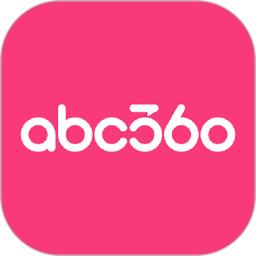 upclass官方下载-upclass下载v2.5.2.0 安卓最新版
upclass官方下载-upclass下载v2.5.2.0 安卓最新版 首负人生模拟免费下载-首负人生模拟游戏下载v2.0 安卓版
首负人生模拟免费下载-首负人生模拟游戏下载v2.0 安卓版 小黄创业记游戏下载-小黄创业记最新版下载v2.0.1 安卓版
小黄创业记游戏下载-小黄创业记最新版下载v2.0.1 安卓版 最美茶叶蛋免费下载-最美茶叶蛋游戏下载v1.0 安卓版
最美茶叶蛋免费下载-最美茶叶蛋游戏下载v1.0 安卓版 筒筒老师版app下载-筒筒老师端最新版(更名筒筒教师)下载v2.4.2 安卓版
筒筒老师版app下载-筒筒老师端最新版(更名筒筒教师)下载v2.4.2 安卓版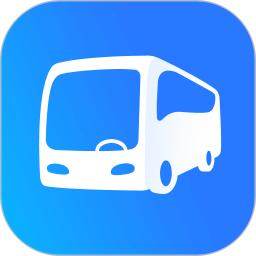 巴士管家app官方版下载-巴士管家订票网app下载v8.0.9 安卓最新版
巴士管家app官方版下载-巴士管家订票网app下载v8.0.9 安卓最新版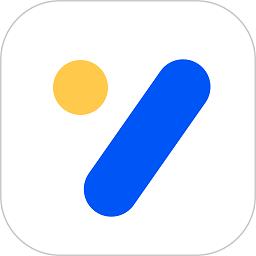 中公易词app官方下载-中公易词app最新版本下载v1.13.8 安卓版
中公易词app官方下载-中公易词app最新版本下载v1.13.8 安卓版 宏百纳供货通app下载-宏百纳供货通手机版下载v1.7.5 安卓官方版
宏百纳供货通app下载-宏百纳供货通手机版下载v1.7.5 安卓官方版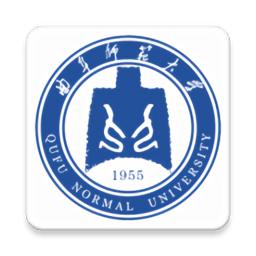 智慧曲园下载最新版-智慧曲园app官方版下载v1.8.0 安卓版
智慧曲园下载最新版-智慧曲园app官方版下载v1.8.0 安卓版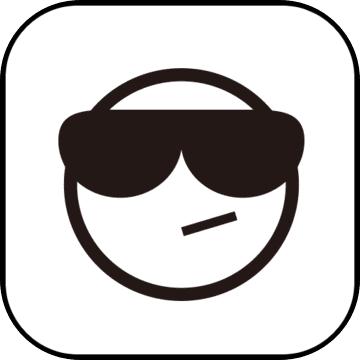
发型屋app下载-发型屋app免费下载
 生活服务 / 399.70MB / 2012-7-9 / / 下载
生活服务 / 399.70MB / 2012-7-9 / / 下载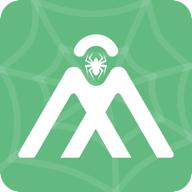
大众生活app下载-大众生活 v6.6.5 手机版
 生活服务 / 912.68MB / 2022-12-15 / / 下载
生活服务 / 912.68MB / 2022-12-15 / / 下载
全景林西app下载-全景林西 v0.0.9 手机版
 生活服务 / 779.8MB / 2018-6-15 / / 下载
生活服务 / 779.8MB / 2018-6-15 / / 下载
中经联盟app下载-中经联盟 v2.2.1.2 安卓版
 生活服务 / 322.25MB / 2020-8-6 / / 下载
生活服务 / 322.25MB / 2020-8-6 / / 下载
首富特烦恼免费下载-首富特烦恼游戏下载v9.0 安卓版
 模拟经营 / 960.65MB / 2020-8-23 / Android / 中文 / v9.0 安卓版 下载
模拟经营 / 960.65MB / 2020-8-23 / Android / 中文 / v9.0 安卓版 下载
虫虫物语测试服下载-虫虫物语体验版下载v1.5.0 安卓版
 回合网游 / 391.40MB / 2013-2-30 / Android / 中文 / v1.5.0 安卓版 下载
回合网游 / 391.40MB / 2013-2-30 / Android / 中文 / v1.5.0 安卓版 下载
百度在线翻译器app下载-百度在线翻译器拍照扫一扫软件(更名百度翻译)下载v11.2.0 安卓版
 教育学习 / 236.21MB / 2021-10-18 / Android / 中文 / 北京百度网讯科技有限公司 / v11.2.0 安卓版 下载
教育学习 / 236.21MB / 2021-10-18 / Android / 中文 / 北京百度网讯科技有限公司 / v11.2.0 安卓版 下载
孤儿的工作游戏dmm下载-孤儿的工作手游下载v2.0.1 安卓版
 回合网游 / 685.9MB / 2012-1-4 / Android / 中文 / v2.0.1 安卓版 下载
回合网游 / 685.9MB / 2012-1-4 / Android / 中文 / v2.0.1 安卓版 下载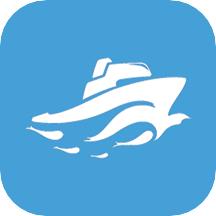
兴渔学堂官方版下载-兴渔学堂app最新版下载v2.0.25 安卓版
 教育学习 / 231.46MB / 2023-10-1 / Android / 中文 / 宁波兴渔信息技术有限公司 / v2.0.25 安卓版 下载
教育学习 / 231.46MB / 2023-10-1 / Android / 中文 / 宁波兴渔信息技术有限公司 / v2.0.25 安卓版 下载
北京诚轩app下载安装-北京诚轩官方版下载v1.8.0 安卓最新版
 网络购物 / 806.4MB / 2010-2-14 / Android / 中文 / 北京诚轩拍卖有限公司 / v1.8.0 安卓最新版 下载
网络购物 / 806.4MB / 2010-2-14 / Android / 中文 / 北京诚轩拍卖有限公司 / v1.8.0 安卓最新版 下载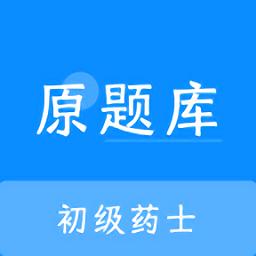
初级药士原题库手机版下载-初级药士原题库app下载v1.1.1 安卓版
 教育学习 / 347.68MB / 2014-12-24 / Android / 中文 / 合肥来尚学教育咨询有限公司 / v1.1.1 安卓版 下载
教育学习 / 347.68MB / 2014-12-24 / Android / 中文 / 合肥来尚学教育咨询有限公司 / v1.1.1 安卓版 下载
可儿娃娃换装免费版下载-可儿娃娃换装福利版下载v1.0.0 安卓版
 模拟经营 / 151.8MB / 2023-8-19 / Android / 中文 / v1.0.0 安卓版 下载
模拟经营 / 151.8MB / 2023-8-19 / Android / 中文 / v1.0.0 安卓版 下载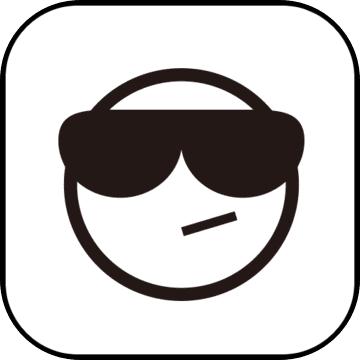
仙灵世界复古版下载-仙灵世界复古版手游下载v1.57.2 安卓版
 回合网游 / 499.96MB / 2023-7-13 / Android / 中文 / v1.57.2 安卓版 下载
回合网游 / 499.96MB / 2023-7-13 / Android / 中文 / v1.57.2 安卓版 下载